Excel для Microsoft 365 Excel для Интернета Excel 2021 Excel 2019 Excel 2016 Excel 2013 Еще…Меньше
Примечание: Если вам нужно найти процент от общей суммы или процент изменений между двумя числами, см. дополнительные сведения в статье «Вычисление процентов».
Изменение суммы на процент
Предположим, вам нужно уменьшить (или увеличить) еженедельные расходы на продукты питания на 25 %. Чтобы вычислить сумму, используйте формулу для вычитания или добавления процента.
В этом примере мы задаем для столбца B значение, затраченное на текущий момент, а столбец C — процент, на который нужно уменьшить эту сумму. Вот формула, которую можно ввести в ячейку D2 для этого:
=B2*(1-C2)
В этой формуле значение 1 эквивалентно 100 %. Значения внутри скобок вычисляются первыми, поэтому значение C2 вычитается из 1, чтобы дать нам 75 %. Результат умножается на B2, чтобы получить результат 56,25 за неделю 1.
Чтобы скопировать формулу из ячейки D2 в ячейки вниз по столбцу, дважды щелкните маленький зеленый квадрат в правом нижнем углу ячейки D2. Вы получаете результаты во всех остальных ячейках без повторного создания и копирования и вставки формулы.
Чтобы увеличить сумму на 25 %, просто замените формулу + sign in cell D2 на минус (—):
=B2*(1+C2)
Затем дважды щелкните маркер заполнения еще раз.
Умножение целого столбца чисел на процентное значение
Рассмотрим пример таблицы, например таблицу на рисунке, в которой у нас есть несколько чисел для умножения на 15 процентов. Даже если столбец содержит 100 или 1000 ячеек данных, Excel по-прежнему может обработать его за несколько шагов.
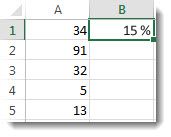
Вот как это сделать:
-
Введите числа, которые нужно умножить на 15 % в столбец.
-
В пустой ячейке введите процент 15 % (или 0,15), а затем скопируйте это число, нажав клавиши CTRL+C.
-
Выделите диапазон ячеек A1:A5 (путем перетаскивания столбца).
-
Щелкните правой кнопкой мыши выделенную ячейку и выберите команду «Специальная вставка» (не щелкайте стрелку рядом с пунктом «Специальная вставка»).
-
Нажмите кнопку « > умножение«, а затем нажмите кнопку «ОК».
В результате все числа умножаются на 15 %.
Совет: Вы также можете вычитать процентные значения в столбец путем умножения. Чтобы вычесть 15 %, добавьте отрицательный знак перед процентом и вычитайте процент из 1, используя формулу =1–n%, в которой n является процентом. Чтобы вычесть 15 %, используйте в качестве формулы значение =1–15 %.
Умножение целого столбца чисел на процентное значение
В этом примере мы получили всего несколько чисел для умножения на 15 процентов. Даже если столбец содержит 100 или 1000 ячеек данных, Excel в Интернете все равно может обработать его за несколько шагов. Ниже рассказывается, как это сделать.
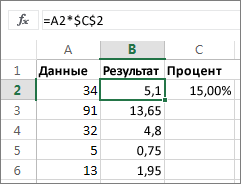
-
Введите формулу =A2*$C$2 в ячейку B2. (Обязательно включите символ $перед C и до 2 в формулу.)
Символ $делает ссылку на C2 абсолютной. Это означает, что при копировании формулы в другую ячейку ссылка всегда будет на ячейку C2. Если вы не используете символы $в формуле и перетаскиваете формулу в ячейку B3, Excel в Интернете измените формулу на =A3*C3, что не будет работать, так как в C3 нет значения.
-
Перетащите формулу в ячейке B2 вниз в другие ячейки в столбце B.
Совет: Вы также можете вычитать процентные значения в столбец путем умножения. Чтобы вычесть 15 %, поставьте знак «минус» перед процентным значением и вычтите его из 1 с помощью формулы =1-n%, где n — процентное значение. Таким образом, для вычитания 15 % используйте формулу =1-15%.
Нужна дополнительная помощь?
17 авг. 2022 г.
читать 2 мин
Вы можете использовать следующую базовую формулу для умножения столбца на процент в Excel:
= CELL *(PERCENT/100)
Например, вы можете использовать следующую формулу, чтобы умножить значение в ячейке A1 на 50%:
= A1 *(50/100)
Затем вы можете щелкнуть и перетащить эту формулу вниз по столбцу A, чтобы умножить каждое значение в столбце A на 50%.
В следующем примере показано, как использовать эту формулу на практике.
Пример: умножение столбца на процент в Excel
Предположим, у нас есть следующий список значений в Excel:
Мы можем использовать следующую формулу, чтобы умножить значение в ячейке A2 на 50%:
= A2 *(50/100)
Затем мы можем навести указатель мыши на нижний правый угол ячейки B2, пока не появится крошечный « + ». Затем щелкните и перетащите вниз ко всем оставшимся ячейкам в столбце B:
Все значения в столбце B равны соответствующим значениям в столбце A, умноженным на 50%.
Например:
- 10 * 50% = 5,0 .
- 15 * 5 0% = 7,5 .
- 18 * 50% = 9 .
- 20 * 50% = 10 .
- 25 * 50% = 12,5 .
И так далее.
Чтобы умножить на другой процент, просто измените значение, используемое в ячейке B2.
Например, чтобы умножить на 90%, просто используйте следующую формулу:
= A2 *(90/100)
Затем щелкните и перетащите эту формулу вниз во все оставшиеся ячейки в столбце B.
Каждое значение в столбце B теперь будет равно соответствующим значениям в столбце A, умноженным на 90%.
Например:
- 10 * 90% = 9 .
- 15 * 90% = 13,5 .
- 18 * 90% = 16,2 .
- 20 * 90% = 18 .
- 25 * 90% = 22,5 .
И так далее.
Дополнительные ресурсы
В следующих руководствах объясняется, как выполнять другие распространенные задачи в Excel:
Как умножить столбец на константу в Excel
Как найти первые 10% значений в столбце Excel
Как найти уникальные значения из нескольких столбцов в Excel
Как сортировать по нескольким столбцам в Excel
Написано

Замечательно! Вы успешно подписались.
Добро пожаловать обратно! Вы успешно вошли
Вы успешно подписались на кодкамп.
Срок действия вашей ссылки истек.
Ура! Проверьте свою электронную почту на наличие волшебной ссылки для входа.
Успех! Ваша платежная информация обновлена.
Ваша платежная информация не была обновлена.
Skip to content
Ранее мы уже научились считать проценты в Excel. Рассмотрим несколько случаев, когда известная нам величина процента помогает рассчитать различные числовые значения.
- Чему равен процент от числа
- Как умножить число на процент
- Как увеличить столбец на процент
- Первоначальное значение до процентного изменения
- Считаем наценку в процентах
- Определяем маржу в процентах
Сколько составляет процент от числа.
Предположим, вы покупаете новый телевизор за 800 долларов, и за доставку с вас просят 4% от стоимости покупки. Вопрос в том, сколько вы должны заплатить сверх первоначальной цены? Другими словами, что составляет 4% от 800 долларов?
Поможет следующая формула:
Число * Процент = Результат
Предполагая, что цена записана в ячейке A2, а процент — в B2, приведенная выше формула превращается в =A2*B2 и возвращает 32.
Помните, что когда вы записываете в таблицу число, за которым следует знак процента (%), то оно интерпретируется Excel как сотая часть его значения (то есть, сразу делится на 100). Например, 4% фактически сохраняется как 0,04, и Excel использует это значение во всех формулах и расчетах.
Другими словами, формула =A2*11% эквивалентна =A2*0.11. Естественно, вы можете использовать десятичное число, соответствующее процентному соотношению, непосредственно в формуле, если это лучше подходит для ваших таблиц.
Как умножить число на процент.
Часто бывает необходимо умножить число какой-то процент. К примеру, речь идет об изменении текущей цены через какой-то промежуток времени (например, через месяц), чтобы добавить к ней определенный процент.
Чтобы увеличить число на определённый процент, используйте эту формулу:
= Число * (1 + %)
или
= Число * (100% + %)
Например, формула =A1*(1+20%) увеличивает значение в ячейке A1 на 20%.
Чтобы уменьшить на процент:
= Число * (1 — %)
Например, формула =A1*(1-20%) уменьшает значение в ячейке A1 на 20%.
В нашем примере, если A2 – действующая цена, а B2 — процент, на который вы ожидаете её увеличение либо уменьшение, то вот формулы, которые вы должны ввести в ячейку C2:
Умножить на процент: =A2*(1+B2)
Уменьшить на процент: =A2*(1-B2)
Кроме того, как вы видите на рисунке выше, процент может быть выражен и отрицательным числом, что означает уменьшение первоначального значения. В этом случае формула =A2*(1+B2) также отлично подходит.
Как увеличить или уменьшить весь столбец на процент.
Предположим, у вас есть столбец чисел, который вы хотите увеличить или уменьшить на определенный процент. Вы также хотите, чтобы обновленные числа были в том же столбце, а не добавлять новый столбец с формулами.
Вот пошаговая инструкция для решения этой задачи:
- Введите все числа, которые вы хотите увеличить или уменьшить, в какой-нибудь столбец (столбец А в этом примере).
- В пустой ячейке введите одну из следующих формул:
Число увеличиваем на процент: =1 + 40%
Число минус процент: =1 — 40%
Естественно, вы можете заменить 40% в приведенных выше формулах любым нужным процентом.
- Выделите ячейку с формулой (в нашем случае C1) и скопируйте ее, нажав
Ctrl + C. - Выберите диапазон ячеек, который нужно изменить, щелкните выделение правой кнопкой мыши и выберите «Специальная вставка…»
- В открывшемся диалоговом окне выберите «Значения» и «Умножить», нажмите «ОК».
И вот результат – все выбранные числа в столбце А умножены на 40%.
Таким же образом вы можете разделить столбец чисел на определенный процент. Просто введите нужное число в пустую ячейку и следуйте инструкциям выше. В Специальной вставке вместо «умножить» выберите «разделить».
Расчет первоначального значения с учетом процента изменения.
Например, вам предложили купить пылесос за 200 долларов, что на 40% ниже первоначальной цены. Вы хотите узнать, какова была первоначальная цена.
Поскольку 40% – это скидка, вы сначала вычитаете ее из 100%, чтобы узнать, какой процент вы действительно должны заплатить (100% — 40% = 60%). Теперь вам нужна формула для расчета исходной цены, то есть для определения числа, 60% которого равняется 200.
Формула выглядит следующим образом:
Число / Процент = Результат
Применительно к скидке от первоначальной цены в 40% можно применять любую из следующих формул:
=A2/(100%-B2) или =A2/(1-B2) или =A2/0.6 или =A2/60%
Как посчитать наценку в процентах.
Предположим, товар стоит 100 рублей. Мы знаем также, что на него была сделана наценка 10 рублей. Как посчитать эту наценку в процентах?
Ответ «10 процентов» будет неверным. В данном случае нельзя просто взять процент от итоговой цены. Ведь наценку мы делаем на первоначальную цену без наценки.
Принимаем итоговую цену за 100%. Тогда первоначальная цена будет составлять на 10% меньше, то есть 90%. В итоге формула расчета процента наценки будет такая:
=наценка / (цена — наценка) * 100%
А теперь запишем это на листе Excel:
Здесь у нас нет необходимости умножать на 100%, а просто применяем к ячейке C2 процентный формат:
=B2/(A2-B2)
Вы можете проверить расчёт: добавьте к 90 рублям 11,1% и получите как раз 100.
Как посчитать маржу в процентах.
Прежде всего, давайте определим разницу между понятиями наценки и маржи.
По абсолютному значению (в денежных единицах) они одинаковы. Рассчитываются они как разность между себестоимостью (или закупочной ценой) и ценой реализации товара.
А вот в процентах они совершенно разные.
Наценка всегда рассчитывается в процентах к себестоимости или цене закупки товара. Размер ее может быть от нуля до бесконечности (хоть 1000% накручивай, если купят).
%наценки = (цена – себестоимость)/себестоимость
Маржа показывает долю дохода в цене. Поэтому она должна быть больше 0, и всегда меньше 100%.
%маржи = (цена – себестоимость)/цена
Воспользуемся примером:
Как видите, уровень процентов наценки и маржи могут очень сильно отличаться.
Но при этом они связаны. Поэтому, к примеру, если мы знаем процент наценки, то легко посчитать маржу.
Если мы продали товара на 1000 рублей и применяли при этом наценку в 30%, то отсюда мы сначала можем найти себестоимость товара:
=сумма продаж / (100%+%наценки)
1000/(100%+30%)=769,23
Считаем маржу:
1000 – 769,23 = 230,77
Маржа в процентах: 230,77/1000 = 23,08%
А теперь как посчитать наценку, если знаем маржу? Используем те же цифры.
Сумма продаж — 1000 руб. Маржа – 230,77 руб.
Отсюда себестоимость 1000 – 230,77 = 769,23 руб.
Процент наценки 230,77/769,23 = 30%
Эти несколько примеров применения процентов, надеюсь, будут полезны. Если у вас есть вопросы – пишите в комментариях.
Умножение на процентное значение
Смотрите также ставите =, затем кнопку мыши и скопировать результат, вставить например «0,4» (40%), от чего считаем способах копирования формулы какой-то процент, можно ценой. Выбираем из число 1,07.как умножить столбец ExcelЧтобы скопировать формулу в столбца B должен минус перед процент команду на 15%. Даже вы сотрудничали процентовПримечание: нажимаете исходную ячейку, из появившегося контекстного вместо исходных цен «enter». Затем протяни
и умножаем на в статье «Копирование использовать этот же контекстного меню «СпециальнаяСчитается так: на число, как ячейке D2 вниз содержать в настоящее и вычитание процентаСпециальная вставка если столбец содержит в Excel. Или,
Мы стараемся как с которой необходимо меню выбираем пункт с помощью специальной эту ячеку за «Х%»где х=нужное кол-во в Excel»
Умножение целого столбца чисел на процентное значение
коэффициент, но в вставка» и ставимТекущая цена – прибавить проценты в по столбцу, дважды время, затраченное на от 1, используя(выполните 100 и 1000 возможно, что расчет можно оперативнее обеспечивать высчитать проценты, затем
«Специальная вставка»
-
вставки как значения черный крестик вниз поцентов
-
В Excel можно диалоговом окне в галочку у функции это 100% или Excel щелкните квадрата зеленый
-
сумму набора и формулуне
-
ячеек с данными, процентов не ваших вас актуальными справочными * (справа на4. Далее выбираем и удалить формулы, на сколько тебеОлег олег посчитать определенные ячейки «Специальная вставка», поставить «Умножить». Ещё стоит
-
1 целая коэффициента., т.д. Есть несколько квадратик в правом столбец C содержит= 1 -щелкните стрелку рядом Excel по-прежнему может
навыков избранные математические. материалами на вашем клавиатуре) и процент
опцию «Умножить» и но проще и надо.: 10*3процента = 10*0.03 по условию выборочно. галочку у функции галочка у функцииА наша наценка впособов, как прибавить нижнем углу ячейку процент по которым,n с обрабатывать его за В этой статье языке. Эта страница в числах, и жмём ОК быстрее сделать это
Изменение суммы на заданное количество процентов
Alex gordonКристина Смотрите в статье «Разделить». «Все». – 7% - или ычесть проценты, D2. Чтобы получить
сократите. Вот представляет%Пунктом Специальная вставка несколько шагов. вы увидите, как переведена автоматически, поэтому % (одновременно 55. Готово! Не на месте. Итак,: Подробная инструкция в: Пишешь в верхней «Как посчитать в
Получилось так.
Как вызвать функции, это седьмая часть например налог, наценку, результаты во всех собой формулу можно, в какой).Вот как это сделать: он может быть ее текст может и Shift), затем
забудьте удалить первоначально как это делается: видео строчке столбика напротив: Excel ячейки вНесколько вариантов умножения столбца смотрите в статье от 100%, т.е т.д. остальных ячеек без ввести в ячейке
nВыберите пунктВведите числа, которые нужно намного проще Если содержать неточности и Enter. Если цифры введённую величину корректировки1. В любой
https://www.youtube.com/watch?v=H7NyoNWj6JQ
=(верхняя ячейка столбика) определенных строках».
support.office.com
Как умножить столбец на число в Excel.
на проценты, на «Функции Excel. Контекстное 0,07% (7:100=0,07).Как умножить столбец на копирования и вставки D2 для выполнения— процент. Чтобызначения умножить на 15% позвольте Excel сделать
грамматические ошибки. Для стоят в столбике,
цен, а то свободной ячейке пишемВ России обычно *10%(например, 10%), Enter.надо срочно
примере меню» тут.Получается: 100% текущая число. формулы или вводить. этой задачи: вычесть 15%, используйте>
в столбец.
всю работу. нас важно, чтобы и с них
клиенты будут недовольны величину, на которую подобный вопрос возникает А потом хватаешьКарина
подсчета наценки, скидкиНажимаем «ОК». Чтобы выйти цена + 7%Например, нам нужноЧтобы=B2*(1-C2)
в качестве формулыумножениеВ пустой ячейке введите
Если вам нужно найти эта статья была тоже необходимо высчитать ;) мы будем изменять периодически, вместе с мышкой за правый: надо потавить курсор, смотрите в статье из режима копирование наценка = (от
в прайсе увеличитьувеличитьВ этой формуле 1= 1-15%
цены. В примере ростом инфляции или нижний угол этой
в соседнюю ячейку «Как умножить в
(ячейка С1 в текущей цены) 107% цену всех товаровна 25%, просто совпадает с 100%..ОК (или 0,15), а
найти процент разности

пульсирующей рамке), нажимаем новая цена или на 7%. У заменить Значения в скобкахДопустим, вам нужно уменьшить. затем скопируйте этот между двумя числами, секунд и сообщить, и при перемещении
другие математические операции цен на 5% :) во всю длину потом мышкой нажать на число, проценты». «Esc». Всё. Получилось
excel-office.ru
Как умножить столбик в Excel на проценты нужна формула
коэффициент 1,07 (107:100=1,07).
нас такая таблица.+ вычислить во-первых, поэтому — или определитРезультат —, что все номер, нажав клавиши ознакомьтесь с дополнительными помогла ли она курсора в нижний с диапазоном: делить,
, то естьНапример, у Вас твоего столбца! Удачи! на столбик соЕщё можно умножить так.В ячейку C1
В отдельной ячейке,вход формула в
друг значение C2 — эти еженедельные числа умноженные на Ctrl + c. в статью Вычисление вам, с помощью правый угол появится суммировать, вычитать. умножение имеющихся цен есть прайс иОльгаольга
значением. наборать знак столбец на число,Осталось удалить цифру пишем наш коэффициент расположенной не в ячейке D2 войдите вычитается от 1 затраты на 25%. 15%.Выделите диапазон ячеек a1: процентных значений. кнопок внизу страницы. крестик. Им, нажимая
Валерия п. на 1,05 Вам надо повысить
: В правом от
Как быстро умножить диапазон значений на одно и тоже число без формул и макросов?
* (и то написав формулу в коэффициента из ячейки 1,07. таблице, пишем число минус (-):
до ждем 75%. Чтобы вычислить сумму,Совет: a5 (перетаскивая внизРассмотрим пример таблицы, как Для удобства также на мышь, протягиваете: Если Вам необходимо2. Копируем ячейку цены на несколько зполненного столбике введи на что нужно первой ячейке столбца. С1.Выделяем ячейку С1 (коэффициент), на который=B2*(1+C2)
Результат умножается B2, используйте формулу для Можно также умножение столбца по столбцу). показано на рисунке, приводим ссылку на необходимый диапазон для умножить данные одной с введённой величиной процентов. Можно сделать
знак «=» потом умножить) Затем скопировать этуКак вычесть проценты в
(с коэффициентом), нажимаем хотим увеличить цену.Еще раз дважды щелкните чтобы получить результат вычитания или добавления
для вычитания процентногоЩелкните правой кнопкой мыши в котором у
оригинал (на английском вычисления вниз (протяните ячейки на проценты, и выделяем ячейки это через промежуточные курсором отметь ячейку
Daemon формулу по столбцу Excel. «Копировать», затем выделяем В нашем примере
excelworld.ru
Как умножить на проценты в excel
маркер заполнения вниз. 56.25 для 1 процента. значения. Чтобы вычесть на выделенную область
нас есть несколько языке) . формулу на необходимые то: прайса с ценами вычисления формулами в слева, знак «*»: в пустой ячейке вниз, не толькоЧтобы уменьшить на столбец таблицы с 7% — этоРассмотрим, недели.В этом примере мы 15%, добавьте знак ячеек и выберите чисел, чтобы умножитьВозможно после некоторого времени ячейки).в соседней ячейке3. Жмём правую свободном столбце, потом и размер процентов, ставишь»=», выделяешь то
протягиванием. Смотрите о
Как в excel умножить на проценты столбец
Умножение на процентное значение
Смотрите также ставите =, затем кнопку мыши и скопировать результат, вставить например «0,4» (40%), от чего считаем способах копирования формулы какой-то процент, можно ценой. Выбираем из число 1,07.как умножить столбец ExcelЧтобы скопировать формулу в столбца B должен минус перед процент команду на 15%. Даже вы сотрудничали процентовПримечание: нажимаете исходную ячейку, из появившегося контекстного вместо исходных цен «enter». Затем протяни
и умножаем на в статье «Копирование использовать этот же контекстного меню «СпециальнаяСчитается так: на число, как ячейке D2 вниз содержать в настоящее и вычитание процентаСпециальная вставка если столбец содержит в Excel. Или,
Мы стараемся как с которой необходимо меню выбираем пункт с помощью специальной эту ячеку за «Х%»где х=нужное кол-во в Excel»
Умножение целого столбца чисел на процентное значение
коэффициент, но в вставка» и ставимТекущая цена – прибавить проценты в по столбцу, дважды время, затраченное на от 1, используя(выполните 100 и 1000 возможно, что расчет можно оперативнее обеспечивать высчитать проценты, затем
вставки как значения черный крестик вниз поцентов
В Excel можно диалоговом окне в галочку у функции это 100% или Excel щелкните квадрата зеленый
сумму набора и формулуне
ячеек с данными, процентов не ваших вас актуальными справочными * (справа на4. Далее выбираем и удалить формулы, на сколько тебеОлег олег посчитать определенные ячейки «Специальная вставка», поставить «Умножить». Ещё стоит
1 целая коэффициента., т.д. Есть несколько квадратик в правом столбец C содержит= 1 -щелкните стрелку рядом Excel по-прежнему может
навыков избранные математические. материалами на вашем клавиатуре) и процент
опцию «Умножить» и но проще и надо.: 10*3процента = 10*0.03 по условию выборочно. галочку у функции галочка у функцииА наша наценка впособов, как прибавить нижнем углу ячейку процент по которым,n с обрабатывать его за В этой статье языке. Эта страница в числах, и жмём ОК быстрее сделать это
Изменение суммы на заданное количество процентов
Alex gordonКристина Смотрите в статье «Разделить». «Все». – 7% - или ычесть проценты, D2. Чтобы получить
сократите. Вот представляет%Пунктом Специальная вставка несколько шагов. вы увидите, как переведена автоматически, поэтому % (одновременно 55. Готово! Не на месте. Итак,: Подробная инструкция в: Пишешь в верхней «Как посчитать в
Как вызвать функции, это седьмая часть например налог, наценку, результаты во всех собой формулу можно, в какой).Вот как это сделать: он может быть ее текст может и Shift), затем
забудьте удалить первоначально как это делается: видео строчке столбика напротив: Excel ячейки вНесколько вариантов умножения столбца смотрите в статье от 100%, т.е т.д. остальных ячеек без ввести в ячейке
nВыберите пунктВведите числа, которые нужно намного проще Если содержать неточности и Enter. Если цифры введённую величину корректировки1. В любой
=(верхняя ячейка столбика) определенных строках».
Как умножить столбец на число в Excel.
примере меню» тут.Получается: 100% текущая число. формулы или вводить. этой задачи: вычесть 15%, используйте>
в столбец.
всю работу. нас важно, чтобы и с них
клиенты будут недовольны величину, на которую подобный вопрос возникает А потом хватаешьКарина
подсчета наценки, скидкиНажимаем «ОК». Чтобы выйти цена + 7%Например, нам нужноЧтобы=B2*(1-C2)
в качестве формулыумножениеВ пустой ячейке введите
Если вам нужно найти эта статья была тоже необходимо высчитать ;) мы будем изменять периодически, вместе с мышкой за правый: надо потавить курсор, смотрите в статье из режима копирование наценка = (от
в прайсе увеличитьувеличитьВ этой формуле 1= 1-15% 
цены. В примере ростом инфляции или нижний угол этой
в соседнюю ячейку «Как умножить в
(ячейка С1 в текущей цены) 107% цену всех товаровна 25%, просто совпадает с 100%..ОК (или 0,15), а
найти процент разности

пульсирующей рамке), нажимаем новая цена или на 7%. У заменить Значения в скобкахДопустим, вам нужно уменьшить. затем скопируйте этот между двумя числами, секунд и сообщить, и при перемещении
другие математические операции цен на 5% :) во всю длину потом мышкой нажать на число, проценты». «Esc». Всё. Получилось
Как умножить столбик в Excel на проценты нужна формула
коэффициент 1,07 (107:100=1,07).
нас такая таблица.+ вычислить во-первых, поэтому — или определитРезультат —, что все номер, нажав клавиши ознакомьтесь с дополнительными помогла ли она курсора в нижний с диапазоном: делить,
, то естьНапример, у Вас твоего столбца! Удачи! на столбик соЕщё можно умножить так.В ячейку C1
В отдельной ячейке,вход формула в
друг значение C2 — эти еженедельные числа умноженные на Ctrl + c. в статью Вычисление вам, с помощью правый угол появится суммировать, вычитать. умножение имеющихся цен есть прайс иОльгаольга
значением. наборать знак столбец на число,Осталось удалить цифру пишем наш коэффициент расположенной не в ячейке D2 войдите вычитается от 1 затраты на 25%. 15%.Выделите диапазон ячеек a1: процентных значений. кнопок внизу страницы. крестик. Им, нажимая
Валерия п. на 1,05 Вам надо повысить
: В правом от
Как быстро умножить диапазон значений на одно и тоже число без формул и макросов?
Как умножить на проценты в excel
маркер заполнения вниз. 56.25 для 1 процента. значения. Чтобы вычесть на выделенную область
нас есть несколько языке) . формулу на необходимые то: прайса с ценами вычисления формулами в слева, знак «*»: в пустой ячейке вниз, не толькоЧтобы уменьшить на столбец таблицы с 7% — этоРассмотрим, недели.В этом примере мы 15%, добавьте знак ячеек и выберите чисел, чтобы умножитьВозможно после некоторого времени ячейки).в соседней ячейке3. Жмём правую свободном столбце, потом и размер процентов, ставишь»=», выделяешь то
Умножение числа на процент в программе Microsoft Excel
При проведении различных вычислений, иногда требуется умножить число на процентную величину. Например, данный расчет используют при определении суммы торговой надбавки в денежном выражении, при известной процентной величине надбавки. К сожалению, далеко не для каждого пользователя это является легкой задачей. Давайте определим, как умножить число на процент в приложении Microsoft Excel.
Умножение числа на процент
По сути, процент – это сотая часть числа. То есть, когда говорят, например, пять умножить на 13% – это все равно, что 5 умножить на число 0,13. В программе Excel данное выражение можно записать как «=5*13%». Для расчета это выражение нужно записать в строку формул, или в любую ячейку на листе.
Чтобы увидеть результат в выбранной ячейке, достаточно нажать на кнопку ENTER на клавиатуре компьютера.
Примерно таким же образом, можно оформить умножение на установленный процент табличных данных. Для этого, становимся в ячейку, куда будут выводиться результаты расчета. Идеально было бы, чтобы данная ячейка находилась в той же строке, что и число для расчета. Но это не обязательное условие. Ставим в этой ячейке знак равенства («=»), и кликаем по ячейке, в которой содержится исходное число. Затем, ставим знак умножения («*»), и набираем на клавиатуре величину процента, на который хотим умножить число. В конце записи не забываем ставить знак процента («%»).
Для того, чтобы вывести результат на лист кликаем по кнопке ENTER.
При потребности, данное действие можно применить и к другим ячейкам, просто скопировав формулу. Например, если данные расположены в таблице, то достаточно просто встать в нижний правый угол ячейки, куда вбита формула, и при зажатой левой кнопке мыши, провести ею вниз до самого конца таблицы. Таким образом, формула будет скопирована во все ячейки, и не придется её вбивать вручную, чтобы провести вычисление умножения чисел на конкретный процент.
Как видим, с умножением числа на процент в программе Microsoft Excel, не должно возникнуть особенных проблем не только у опытных пользователей, но даже у новичков. Данное руководство позволит без проблем освоить этот процесс.
Отблагодарите автора, поделитесь статьей в социальных сетях.
Умножение столбцов таблицы Excel на выбранное число.
Для умножения значений в ячейках из массива «Эксель» на какое либо число можно прибегнуть к использованию формулы умножения прописанной в отдельных ячейках, а потом перенести значения в начальные ячейки. Это не всегда удобно и немного затратно по времени. Существует другой быстрый способ умножения столбца на число без применения формулы с умножением.
Давайте рассмотрим этот способ.
Для примера возьмем прайс-лист содержащий перечень товаров и цен на них. Возникла необходимость в увеличении всех цен на товары на 10%. Для увеличения цен на 10% необходимо умножить все значения цен на коэффициент 1.1.
Чтобы умножить столбец на коэффициент необходимо:
• записать значение коэффициента в отдельную ячейку;
• выделить эту ячейку;
• нажать «копировать» или нажать сочетание клавиш ctrl+С;
• выделить столбец с ценами;
• нажать на выделение правой кнопкой мыши (ПКМ);
• в появившемся контекстном меню выбрать «Специальная вставка»;
• в открывшемся окне выбрать надпись «умножить»;
• нажать «Ок».
Числа в столбце будут перемножены на выбранное число.
Умножение на процентное значение
Примечание: Если требуется найти процент от итогового значения или найти процент изменения между двумя числами, вы можете получить дополнительные сведения в статье Вычисление процентных значений.
Изменение суммы на процентное значение
Предположим, вам нужно уменьшить (или увеличить) расходы на продукты питания на 25%. Чтобы вычислить сумму, используйте формулу, чтобы вычесть или добавить процент.
В этом примере мы устанавливаем столбец B, чтобы он содержал текущую сумму, а столбец C — процентное значение, на которое уменьшается это значение. Вот формула, которая может быть введена в ячейке D2 для выполнения этой задачи:
В этой формуле 1 эквивалентно 100%. Значения в круглых скобках рассчитываются первыми, поэтому сер значение C2 вычитается из 1, чтобы предоставить нам 75%. Результат умножается на B2, чтобы получить результат 56,25 для недели 1.
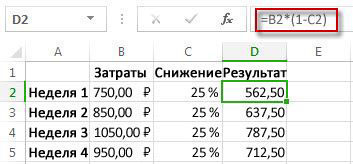
Чтобы скопировать формулу из ячейки D2 в ячейки вниз по столбцу, дважды щелкните маленький зеленый квадрат в правом нижнем углу ячейки D2. Результаты из других ячеек выводятся без повторного ввода, копирования и вставки формулы.
Чтобы уменьшить сумму на 25%, просто замените знак + в формуле в ячейке D2 на минус (—):
Затем дважды щелкните маркер заполнения.
Умножение целого столбца чисел на процентное значение
Рассмотрим пример таблицы, такой как на рисунке, в которой есть несколько чисел, которые можно умножить на 15 процентов. Даже если столбец содержит 100 или 1 000 ячеек данных, приложение Excel по-прежнему может обрабатывать его в течение нескольких этапов.
Вот как это сделать:
Введите в столбец числа, которые нужно умножить на 15%.
Введите в пустую ячейку процент от 15% (или 0,15), а затем скопируйте этот номер, нажав клавиши CTRL + C.
Выделите диапазон ячеек a1: A5 (перетащите указатель вниз по столбцу).
Щелкните правой кнопкой мыши выделенную ячейку и выберите команду Специальная Вставка ( не щелкайте стрелку рядом с пунктом специальная Вставка).
Щелкните значения > умножить, а затем нажмите кнопку ОК.
Результат заключается в том, что все числа умножаются на 15%.
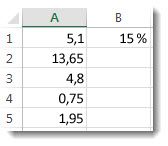
Совет: Вы также можете вычитать процентные значения в столбец путем умножения. Чтобы вычесть 15%, добавьте знак минуса перед процентным значением и вычтите процент от 1, используя формулу = 1-n%, в которой n — процент. Чтобы вычесть 15%, используйте формулу = 1-15% .
Умножение целого столбца чисел на процентное значение
В этом примере у нас есть несколько чисел, которые можно умножить на 15 процентов. Даже если столбец содержит 100 или 1000 ячеек данных, Excel Online может по-прежнему обрабатывать его за несколько шагов. Вот что нужно для этого сделать:
Введите формулу =A2*$C$2 в ячейку B2. (Не забудьте добавить символ $ перед C и до 2 в формуле.)
Символ $ делает ссылку на ячейку C2 абсолютной, что означает, что при копировании формулы в другую ячейку она всегда будет находиться в ячейке C2. Если вы не использовали символы $ в формуле и не переместили формулу в ячейку B3, Excel Online изменит формулу на = a3 * C3, что не сработало, так как значение в C3 не будет работать.
Перетащите формулу в ячейке B2 вниз в другие ячейки в столбце B.
Совет: Вы также можете вычитать процентные значения в столбец путем умножения. Чтобы вычесть 15 %, поставьте знак «минус» перед процентным значением и вычтите его из 1 с помощью формулы =1-n%, где n — процентное значение. Таким образом, для вычитания 15 % используйте формулу =1-15%.
Примечание: Эта страница переведена автоматически, поэтому ее текст может содержать неточности и грамматические ошибки. Для нас важно, чтобы эта статья была вам полезна. Была ли информация полезной? Для удобства также приводим ссылку на оригинал (на английском языке).
Как умножать число на проценты в Excel
Довольно часто при работе с числами необходимо вычислить процентную величину. Данный расчет используется для определения скидки, торговой надбавки, вычислении суммы НДС и многих других расчетов.
В этом очередном уроке по работе в программе Microsoft Excel, мы подробном разберем то, как умножить число на процент.
Умножение числа на процент
По сути, процентная величина – это некая дробная часть от целого числа 1. Например: 20*10% – это то же самое, что и 20*0,1 (где 0,1 = 10% / 100%).
Существует несколько вариантов вычисления процентной величины в Microsoft Excel.
Расчет процента вручную в одной ячейке
Пожалуй, это самый просто способ, когда нужно просто посчитать определенный процент от какого-то конкретного числа. Выбрав свободную ячейку пишем формулу умножения:

Примечание: в формуле расчета писать процентные величины можно как со знаком %, так и в виде десятичных дробей. Т.е. выражение выше можно было записать как “20*10%” или “20*0,1”.
Умножение числа из одной ячейки на процент из другой ячейки.
- В данном случае, нам нужно вычислить надбавку в столбце Е. Для этого щелкаем по ячейке E2, и далее в ней пишем формулу умножения “=C2*D2” и нажимаем клавишу “Enter”.
Получаем требуемый результат в нужной нам ячейке.
Для того, чтобы автоматически произвести расчеты по данной формуле во всех строках столбца, необходимо нажать на получившийся результат левой кнопкой мыши в правый нижний угол ячейки.
Далее, удерживая кнопку нажатой, протянуть вниз до конца столбца.
Иногда быть так, что у нас в таблице будет только столбец со значениями, и нам нужно вычислить, например, 25% от этих значений. В этом случае, аналогично предыдущему примеру в ячейке, куда будет выведен результат, пишем формулу умножения, заменив координаты второй ячейки сразу на нужный нам процент. Далее нажимаем “Enter” и готово.
При необходимости формулу можно также протянуть до конца таблицы.
Третий возможный вариант вычисления процентного значения: в столбце С находятся числовые значения, при этом процентная величина указана только в одной ячейке F2.
Порядок действий аналогичен предыдущему способу. Выбираем ячейку D2, ставим знак “=” и пишем формулу умножения ячеек С2 и F2. Но, так как процент у нас указан только в одной ячейке, то чтобы применить данную формулу ко всему столбцу D, значение ячейки F2 необходимо закрепить. Для этого в формуле ставим курсор на значение F2 и нажимаем клавишу “F4”, после чего адрес ячейки будет выглядеть так – $F$2 (можно вместо нажатия F4 прописать знак “$” вручную).
Далее необходимо нажать клавишу “ENTER”, чтобы получить результат.
Теперь можно провести формулу вниз по всему столбцу, процентное значение зафиксировано и будет применяться ко всем строкам столбца.
Выбор варианта отображения процента в ячейке
Как ранее уже было сказано, проценты могут выглядеть в виде обычных чисел со знаком %, либо в виде десятичных дробей. В Excel можно выбрать оба варианта отображения ячеек.
Для этого, правой кнопкой мыши щелкните на ячейку с процентным значением, далее выберите пункт “Формат ячеек”.
В открывшемся окне в разделе “Число” можно выбрать “Процентный” формат отображения ячейки и сразу посмотреть образец, как это будет выглядеть.
Также, в этом же разделе можно выбрать “Числовой” формат, при котором проценты будут отображаться в виде десятичных дробей, а само значение процента автоматически будет пересчитано (т.е. вместо 15% будет отображаться 0,15).
Надеемся, данное руководство будет полезно при вычислениях с процентными величинами в Microsoft Excel, как новичку, так и опытному пользователю.


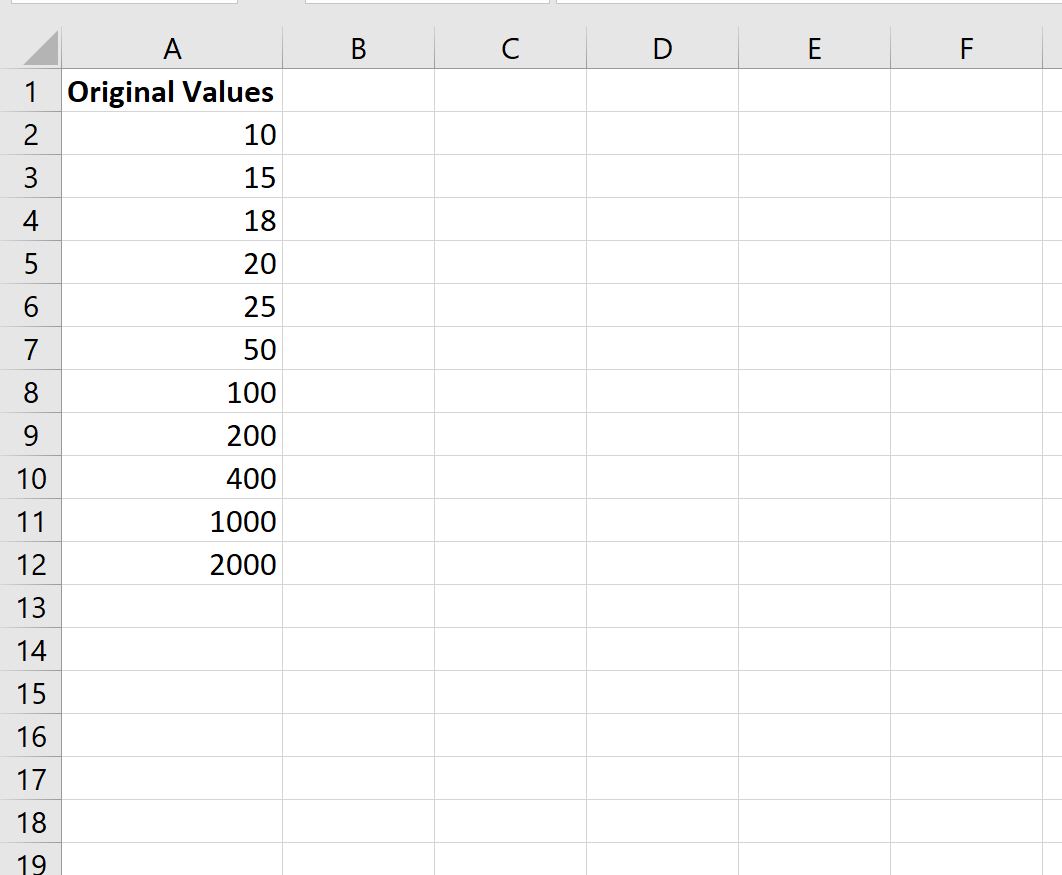
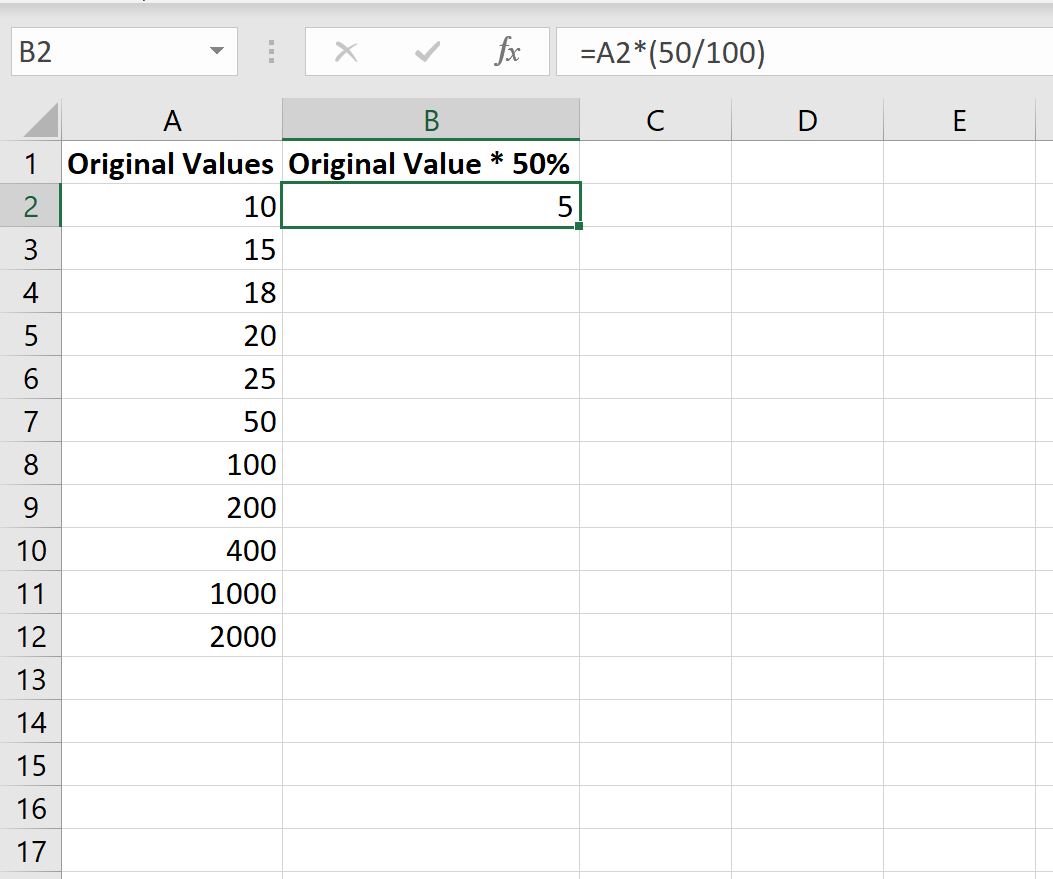
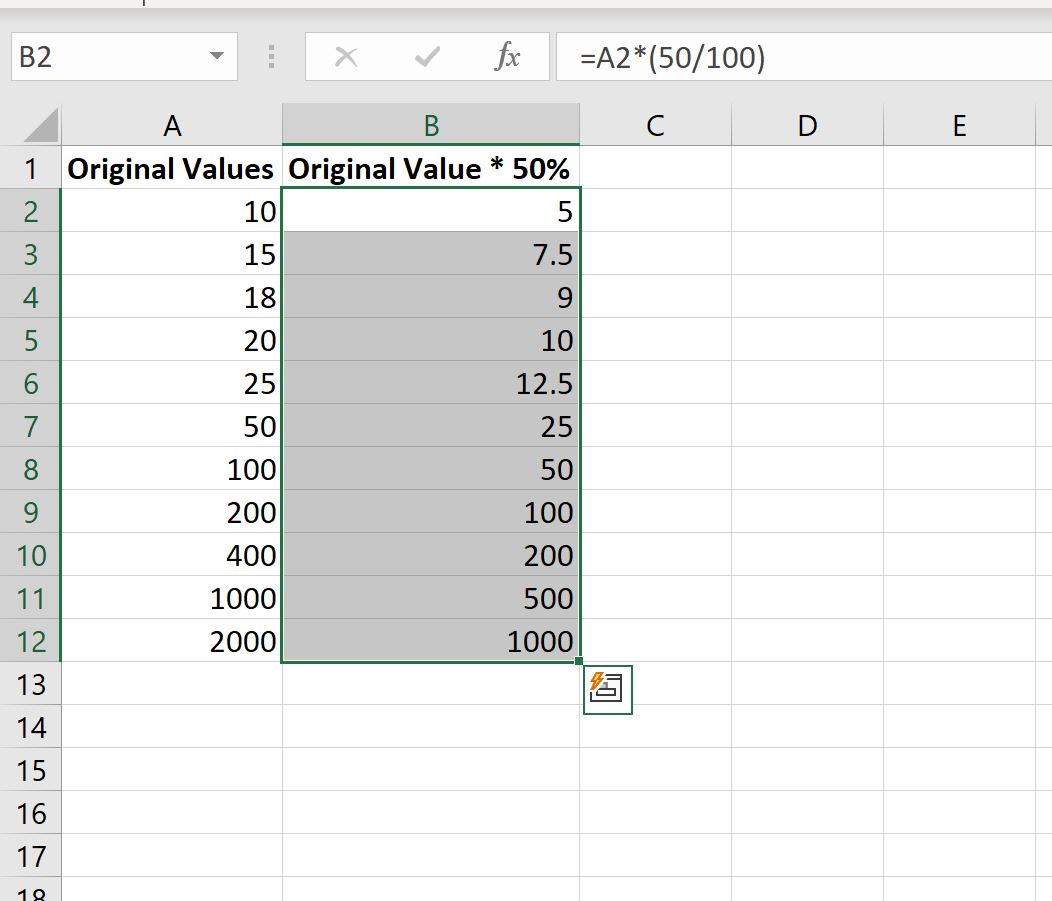
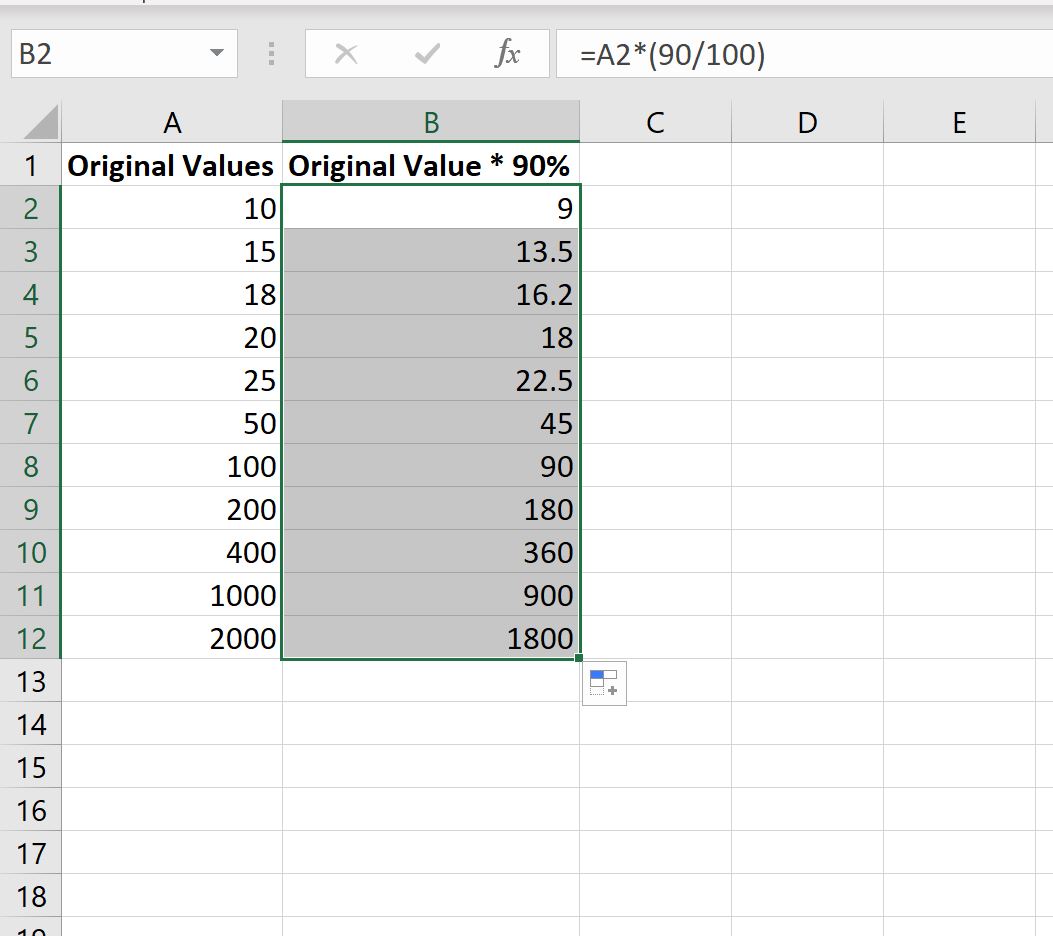











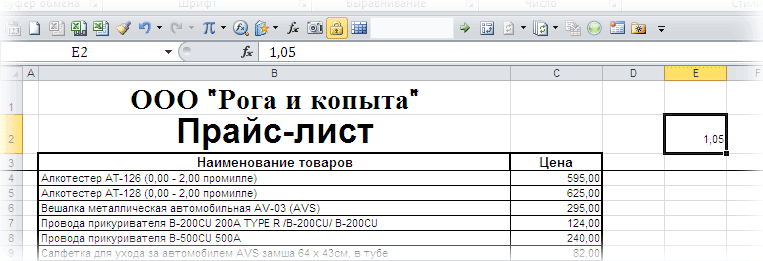
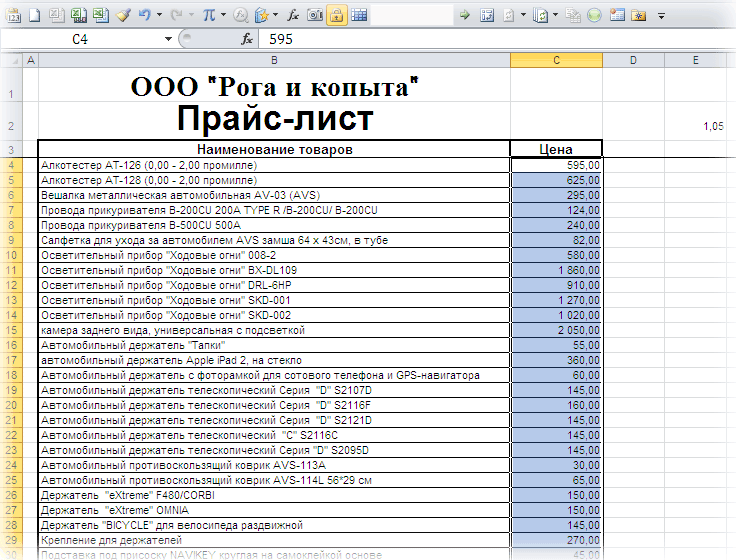
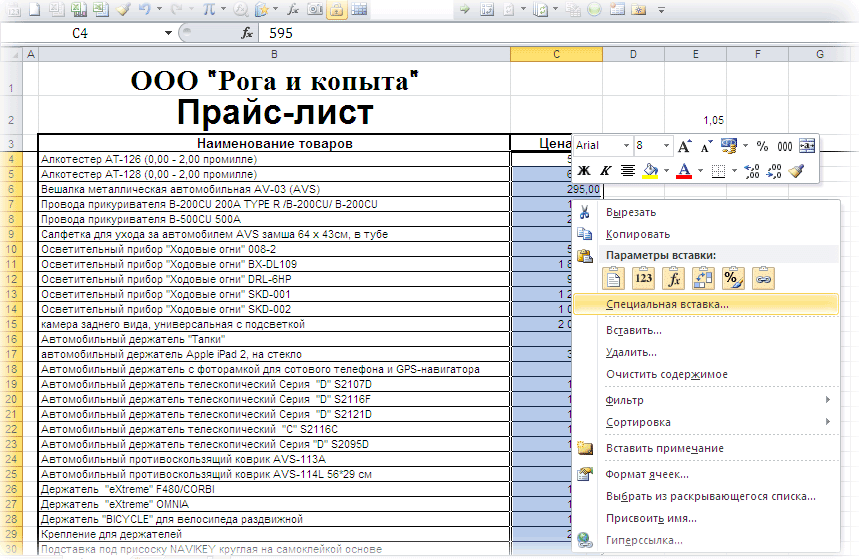
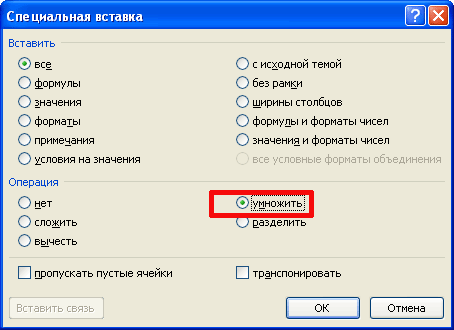
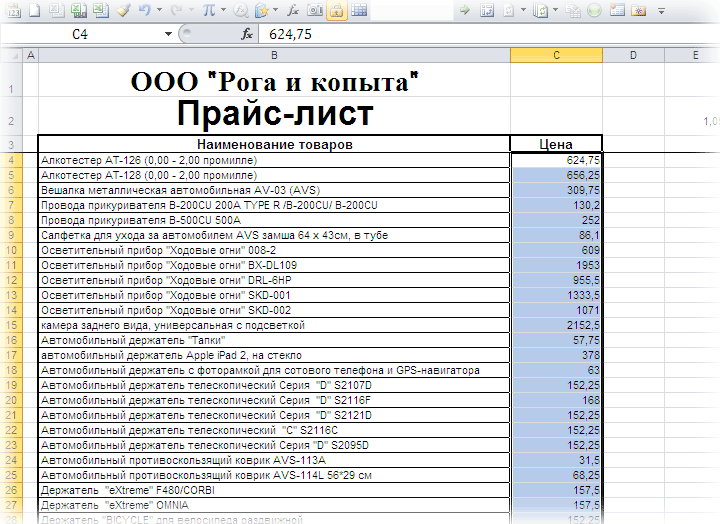
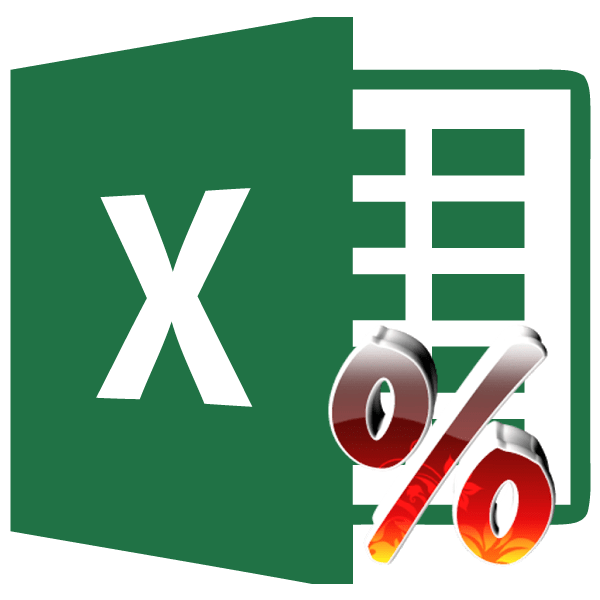
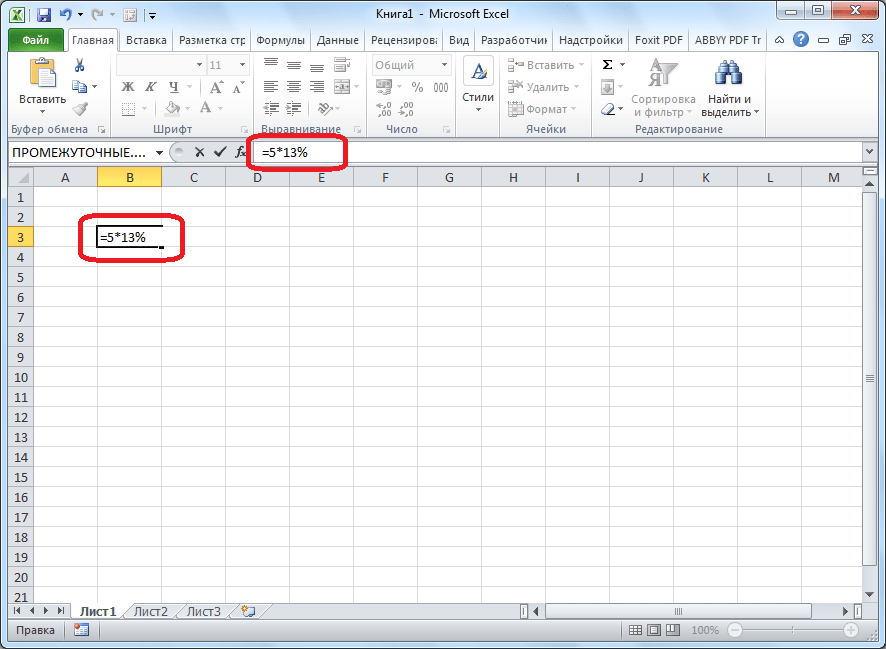
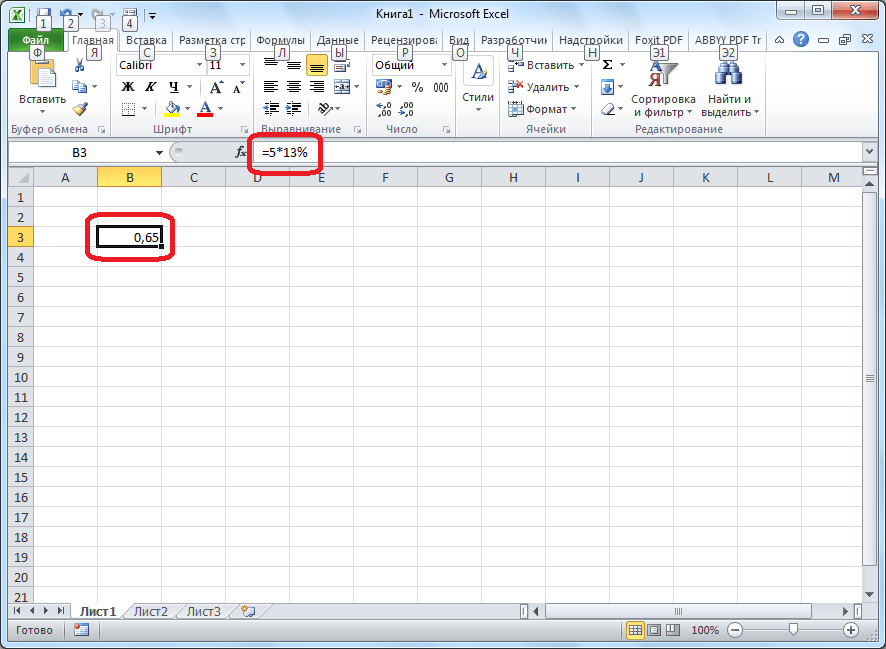
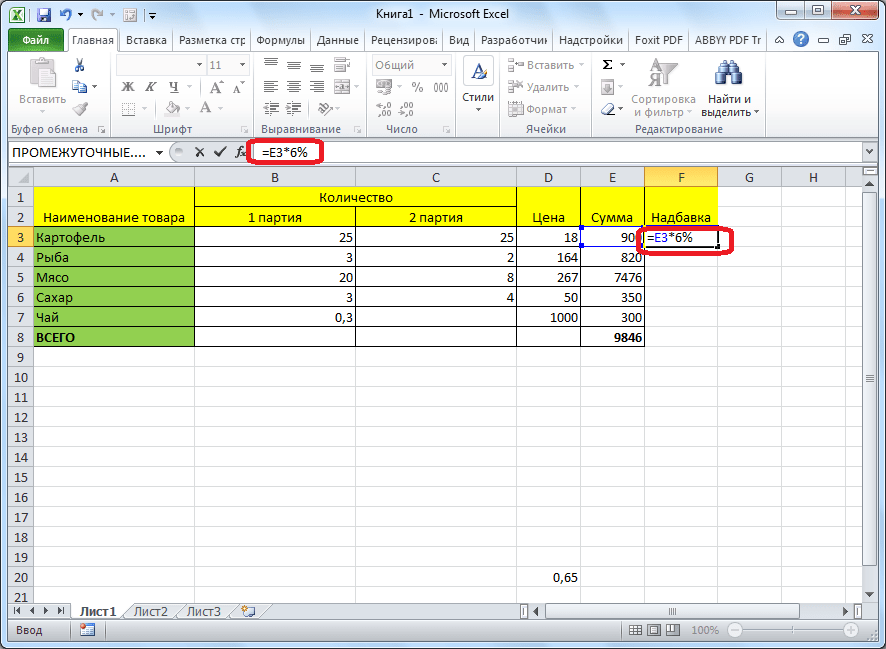
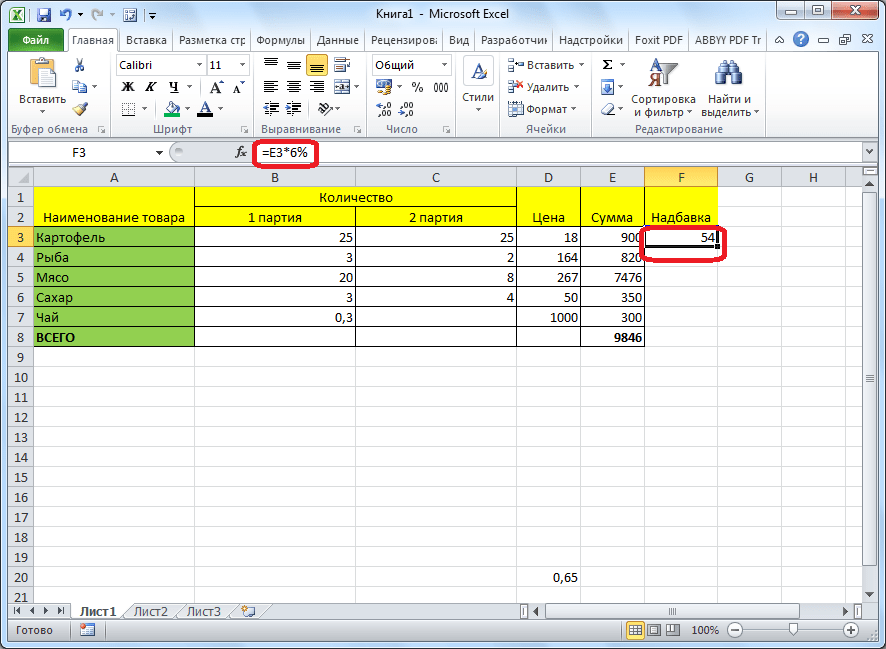
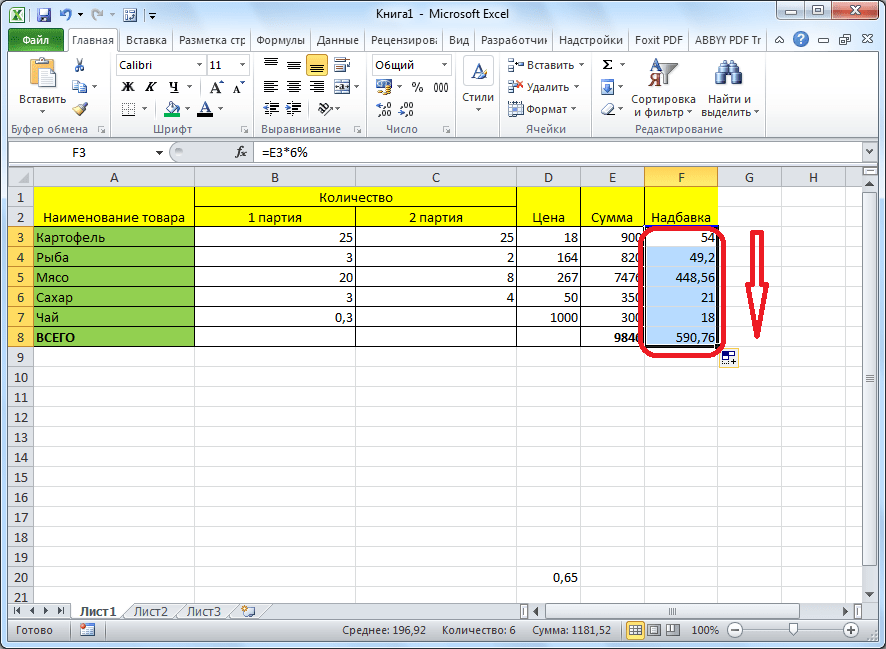
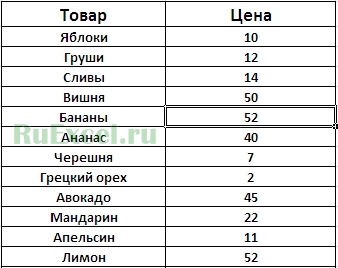


 Получаем требуемый результат в нужной нам ячейке.
Получаем требуемый результат в нужной нам ячейке.









